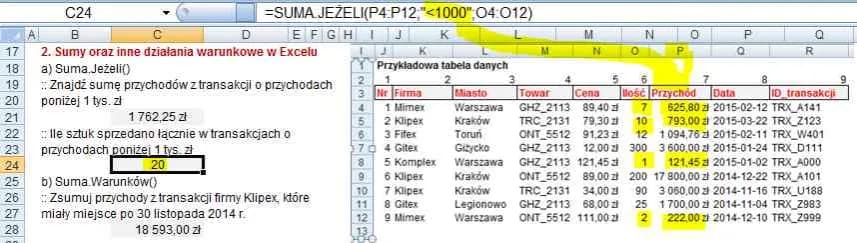Łączenie funkcji w Excelu to potężne narzędzie do zaawansowanej analizy danych. Pozwala na tworzenie złożonych formuł, które zwiększają efektywność pracy. Najczęściej używane są funkcje JEŻELI, ORAZ i LUB. Umiejętne ich połączenie umożliwia sprawdzanie wielu warunków jednocześnie i zwracanie odpowiednich wartości. To klucz do automatyzacji procesów i podejmowania decyzji w arkuszach kalkulacyjnych.
Najważniejsze informacje:- Funkcja JEŻELI pozwala na wykonanie różnych akcji w zależności od spełnienia warunku
- ORAZ sprawdza, czy wszystkie podane warunki są prawdziwe
- LUB zwraca prawdę, jeśli przynajmniej jeden warunek jest spełniony
- Zagnieżdżanie funkcji umożliwia tworzenie bardziej skomplikowanych formuł
- Łączenie funkcji znacznie zwiększa możliwości analizy danych w Excelu
Podstawy łączenia funkcji w Excelu
Łączenie funkcji w Excelu to potężne narzędzie, które pozwala na tworzenie złożonych formuł. Dzięki nim możesz wykonywać skomplikowane obliczenia i analizy w jednym arkuszu.
Kluczem do efektywnego łączenia formuł Excel jest zrozumienie składni poszczególnych funkcji. Znajomość argumentów i sposobu ich łączenia umożliwia tworzenie zaawansowanych rozwiązań.
- Zacznij od prostych funkcji i stopniowo buduj bardziej złożone formuły
- Używaj nawiasów do grupowania argumentów i określania kolejności działań
- Testuj każdą część formuły osobno, aby łatwiej wykryć błędy
- Korzystaj z funkcji zagnieżdżonych, aby tworzyć bardziej elastyczne formuły
- Pamiętaj o prawidłowym stosowaniu średników między argumentami funkcji
Funkcja JEŻELI jako podstawa zaawansowanych formuł
Funkcja JEŻELI jest fundamentem wielu złożonych formuł w Excelu. Pozwala ona na warunkowe wykonywanie działań, co znacznie zwiększa elastyczność arkusza.
Składnia JEŻELI jest prosta: test logiczny, wartość dla prawdy i wartość dla fałszu. Ta trójdzielna struktura umożliwia tworzenie rozgałęzionych ścieżek decyzyjnych w formułach.
Excel funkcja JEŻELI przykłady pokazują, jak wszechstronne może być to narzędzie. Od prostych klasyfikacji po złożone systemy oceny, JEŻELI znajduje zastosowanie w niezliczonych scenariuszach.
| Składnia | Przykład | Wyjaśnienie |
| =JEŻELI(warunek; wartość_jeśli_prawda; wartość_jeśli_fałsz) | =JEŻELI(A1>10; "Wysoka"; "Niska") | Jeśli A1 większe od 10, zwraca "Wysoka", w przeciwnym razie "Niska" |
Praktyczne zastosowania funkcji JEŻELI
JEŻELI świetnie sprawdza się w ocenie wyników testów. Możesz łatwo przypisać oceny na podstawie procentowych wyników, tworząc przejrzysty system ewaluacji.
W zarządzaniu zapasami JEŻELI pomoże automatycznie flagować produkty wymagające uzupełnienia. Ustaw próg minimalnej ilości i pozwól Excelowi monitorować stan magazynu za ciebie.
Funkcja JEŻELI jest niezastąpiona w analizie finansowej. Możesz szybko kategoryzować transakcje, oceniać rentowność projektów czy tworzyć dynamiczne raporty budżetowe.
Czytaj więcej: Jak szybko obliczyć cenę za kg w excelu - proste kroki i wskazówki
Łączenie funkcji ORAZ i LUB
Funkcje ORAZ i LUB to potężne narzędzia do łączenia warunków w Excelu. ORAZ wymaga spełnienia wszystkich podanych warunków, podczas gdy LUB działa, gdy choć jeden warunek jest prawdziwy.
Jak używać funkcji ORAZ w Excelu to kluczowa umiejętność przy tworzeniu złożonych formuł. Pozwala na precyzyjne określanie wielu kryteriów, które muszą być spełnione jednocześnie.
- =JEŻELI(ORAZ(A1>0; A1<10); "W zakresie"; "Poza zakresem")
- =JEŻELI(LUB(B1="Tak"; C1>100); "Akceptuj"; "Odrzuć")
- =ORAZ(A1>0; B1<100; C1="Tak")
- =LUB(A1="Czerwony"; A1="Zielony"; A1="Niebieski")
Zaawansowane formuły z ORAZ i LUB
Łączenie ORAZ i LUB pozwala na tworzenie skomplikowanych warunków logicznych. Możesz na przykład sprawdzić, czy produkt spełnia określone kryteria jakości i ceny.
Wykorzystanie tych funkcji w analizie danych umożliwia filtrowanie złożonych zestawów informacji. Szybko wyodrębnisz rekordy spełniające wiele kryteriów lub należące do różnych kategorii.
| Funkcja | Zastosowanie | Przykład | Rezultat |
| ORAZ | Sprawdzanie wielu warunków jednocześnie | =ORAZ(A1>0; A1<100; B1="Tak") | PRAWDA, jeśli wszystkie warunki spełnione |
| LUB | Sprawdzanie alternatywnych warunków | =LUB(A1="X"; B1="Y"; C1="Z") | PRAWDA, jeśli choć jeden warunek spełniony |
Techniki zagnieżdżania funkcji

Zagnieżdżanie funkcji w Excelu to umieszczanie jednej funkcji wewnątrz drugiej. Ta technika pozwala na tworzenie bardziej złożonych i elastycznych formuł, które mogą wykonywać wiele operacji w jednym kroku.
Kluczem do skutecznego zagnieżdżania jest zachowanie przejrzystości formuły. Warto rozbijać skomplikowane zagnieżdżenia na mniejsze części i używać komentarzy do wyjaśnienia logiki działania.
Najprostszym przykładem zagnieżdżania jest użycie funkcji JEŻELI wewnątrz innej funkcji JEŻELI. Pozwala to na tworzenie wielopoziomowych warunków i bardziej precyzyjne kontrolowanie wyników.
Zagnieżdżanie funkcji tekstowych, takich jak LEWY, PRAWY czy FRAGMENT, umożliwia zaawansowaną manipulację tekstem. Możesz łatwo wyodrębniać i modyfikować określone części ciągów znaków.
W analizie danych, zagnieżdżanie funkcji statystycznych jak ŚREDNIA czy SUMA z funkcjami warunkowym daje potężne narzędzie do przetwarzania dużych zbiorów danych. Pozwala na wykonywanie złożonych obliczeń z uwzględnieniem wielu zmiennych.
Popularne kombinacje zagnieżdżonych funkcji
JEŻELI z SUMA.WARUNKÓW to świetne połączenie do analizy danych spełniających określone kryteria. Możesz na przykład sumować sprzedaż tylko dla wybranych produktów lub regionów.
WYSZUKAJ.PIONOWO zagnieżdżone w JEŻELI pozwala na dynamiczne wyszukiwanie danych w zależności od spełnienia warunku. To idealne rozwiązanie dla baz danych z różnymi kategoriami informacji.
Kombinacja funkcji tekstowych jak ZŁĄCZ.TEKSTY z funkcjami daty umożliwia tworzenie dynamicznych raportów. Możesz automatycznie generować opisy zawierające aktualne daty i dane z arkusza.
Zagnieżdżanie funkcji logicznych (ORAZ, LUB) w LICZ.JEŻELI pozwala na zaawansowane zliczanie rekordów spełniających złożone kryteria. To niezastąpione narzędzie w analizie dużych zbiorów danych.
Optymalizacja złożonych formuł
Optymalizacja formuł w Excelu to klucz do zwiększenia wydajności arkusza. Zacznij od uproszczenia struktury formuły, eliminując zbędne zagnieżdżenia i powtórzenia.
Wykorzystaj funkcje tablicowe zamiast wielu pojedynczych formuł. Znacznie przyspieszy to obliczenia, szczególnie w dużych arkuszach z tysiącami wierszy danych.
Unikaj nadmiernego użycia funkcji SZUKAJ.WIERSZ i SZUKAJ.PIONOWO dla dużych zakresów danych. Zamiast tego rozważ użycie funkcji INDEKS w połączeniu z PODAJ.POZYCJĘ dla szybszego wyszukiwania.
Zastąp skomplikowane warunki JEŻELI funkcją WYBIERZ, gdy masz do czynienia z wieloma alternatywnymi wartościami. Kod stanie się bardziej czytelny i łatwiejszy w utrzymaniu.
Debugowanie połączonych funkcji
Przy debugowaniu złożonych formuł, rozbij je na mniejsze części. Testuj każdy segment osobno, aby zlokalizować źródło problemu.
Wykorzystaj okno inspekcji formuł do śledzenia wartości pośrednich. Pozwoli to na szybkie wykrycie, w którym miejscu formuła zaczyna dawać nieprawidłowe wyniki.
Stosuj kolorowe formatowanie warunkowe do wizualizacji wyników pośrednich. Ułatwi to identyfikację nietypowych wartości i potencjalnych błędów w logice formuły.
Klucz do mistrzostwa w Excelu: Efektywne łączenie funkcji
Łączenie funkcji w Excelu to umiejętność, która może znacząco zwiększyć Twoją produktywność i możliwości analizy danych. Od podstawowej funkcji JEŻELI, przez zaawansowane kombinacje ORAZ i LUB, aż po skomplikowane zagnieżdżenia - każda technika otwiera nowe możliwości przetwarzania informacji.
Pamiętaj, że kluczem do sukcesu jest praktyka i stopniowe budowanie złożoności formuł. Zaczynaj od prostych połączeń, testuj każdy krok i nie bój się eksperymentować. Z czasem odkryjesz, że nawet najbardziej skomplikowane analizy danych stają się proste dzięki umiejętnemu łączeniu formuł Excel.
Optymalizacja i debugowanie to nieodłączne elementy pracy z zaawansowanymi formułami. Regularnie przeglądaj swoje arkusze, szukając możliwości uproszczenia i przyspieszenia obliczeń. Pamiętaj, że czytelny i wydajny kod to podstawa profesjonalnego wykorzystania Excela w codziennej pracy.